腾讯文档是很多小伙伴在编辑文档时的首选,因为该软件中的功能十分的丰富,并且可以满足我们在文档编辑中的各种需求。在使用腾讯文档的过程中,当我们想要直接使用模板进行文
腾讯文档是很多小伙伴在编辑文档时的首选,因为该软件中的功能十分的丰富,并且可以满足我们在文档编辑中的各种需求。在使用腾讯文档的过程中,当我们想要直接使用模板进行文档的创建时,我们可以点击腾讯文档首页的模板库选项,然后在模板库页面中选择自己需要的模板,我们也可以先新建一个自己需要的文档,然后在文档页面的下方同样可以看到模板选项。有的小伙伴可能不清楚具体的操作方法,接下来小编就来和大家分享一下腾讯文档使用模板的方法。
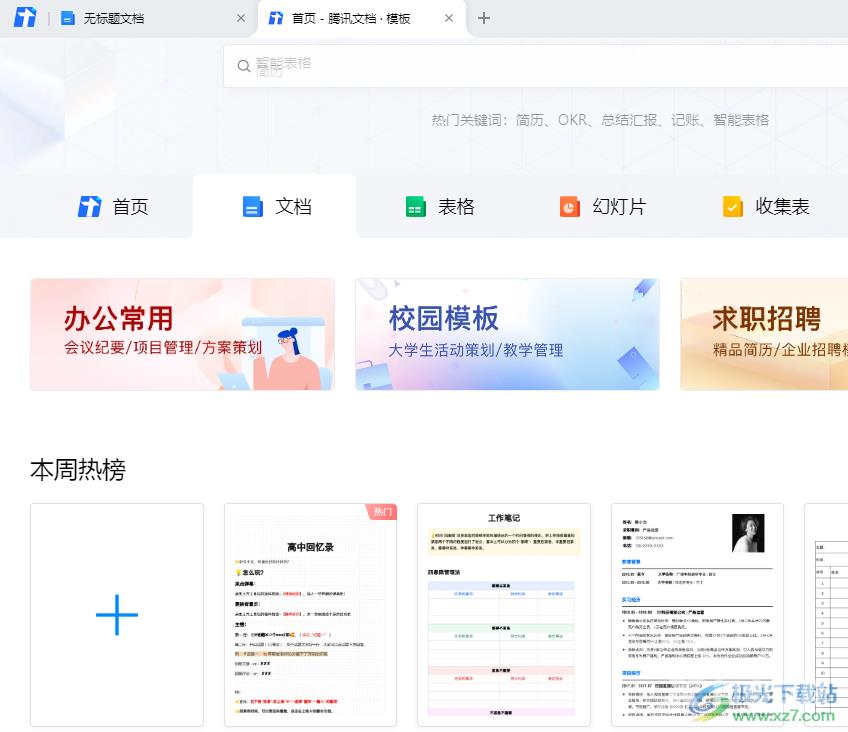
方法步骤
方法一
1、第一步,我们先打开电脑中的腾讯文档软件,然后在首页点击“新建”选项,再在下拉列表中选择一个自己需要的文件类型
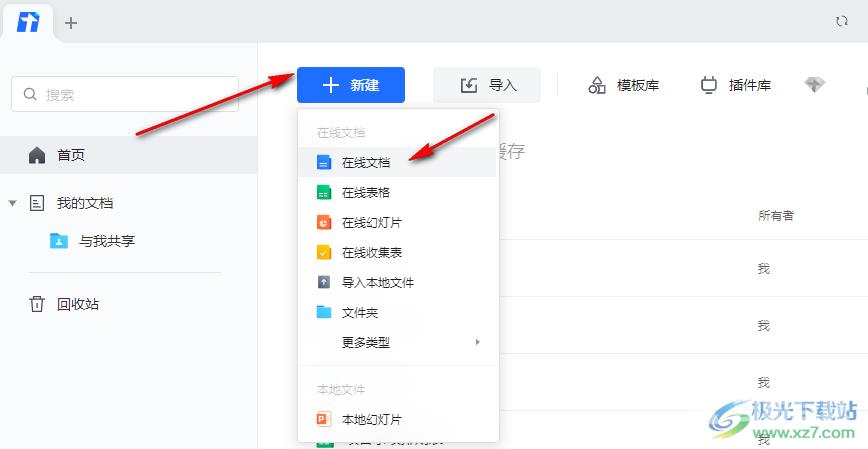
2、第二步,进入文档页面之后,我们在该页面下方就能看到模板选择栏,我们可以直接在下方模板中进行选择,也可以点击“更多模板”选项
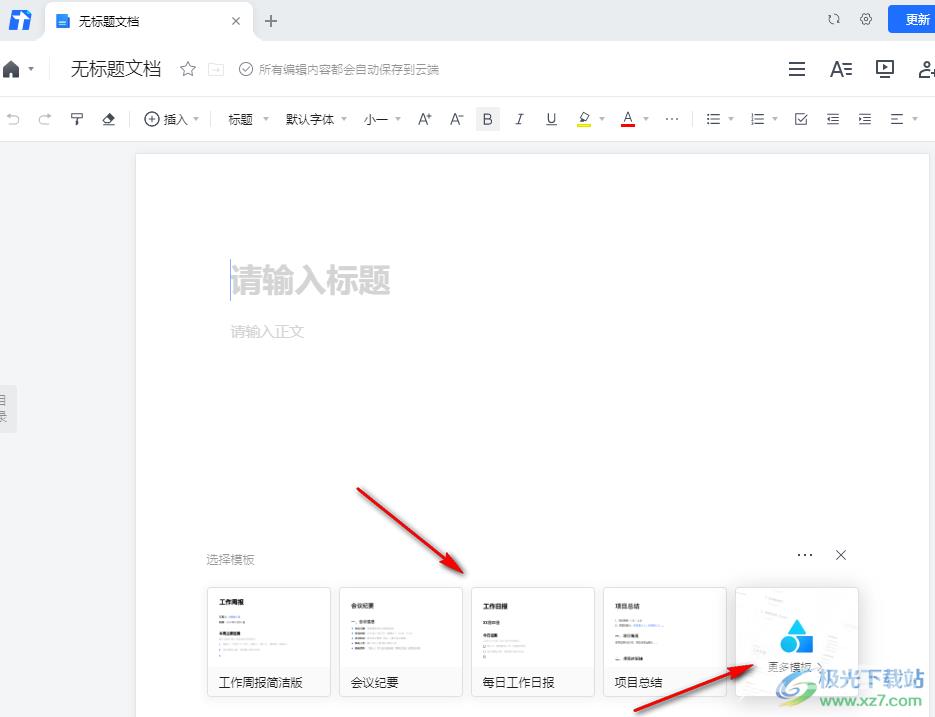
3、第三步,在更多模板页面中,我们现在左侧的列表中选择一个模板分类,然后在分类页面中找到自己需要的模板并点击“立即使用”选项
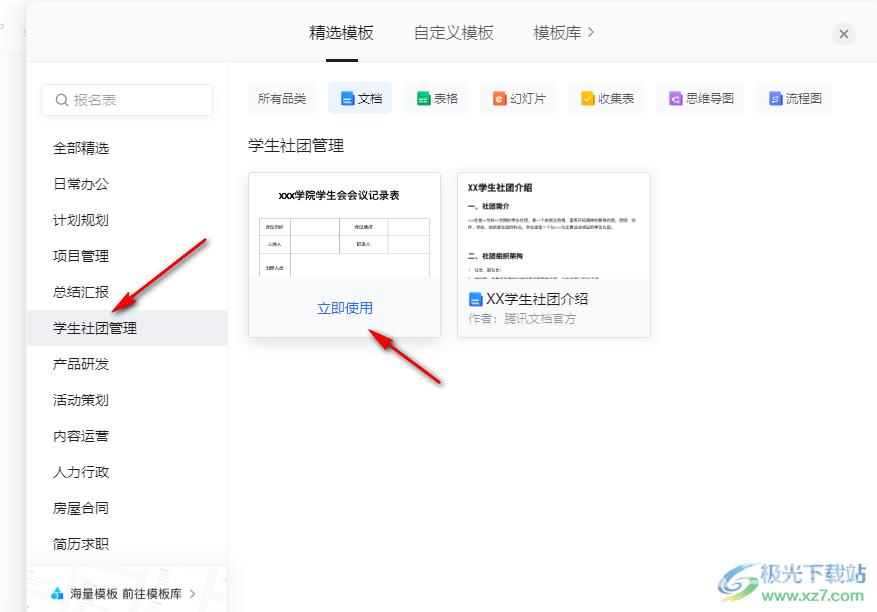
方法二
4、第四步,我们在腾讯文档的首页可以在“新建”选项的右侧找到“模板库”选项,然后直接点击打开该选项
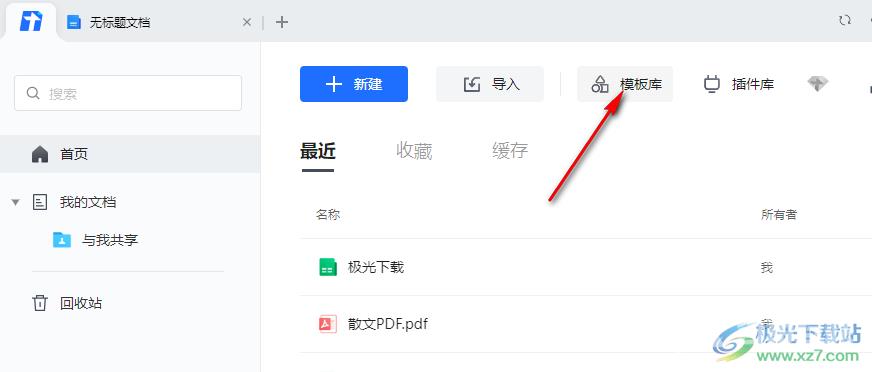
5、第五步,进入模板库页面之后,我们在该页面中选择一个自己需要的文档类型,然后在下方模板页面中选择一个自己喜欢的模板,点击“立即使用”即可
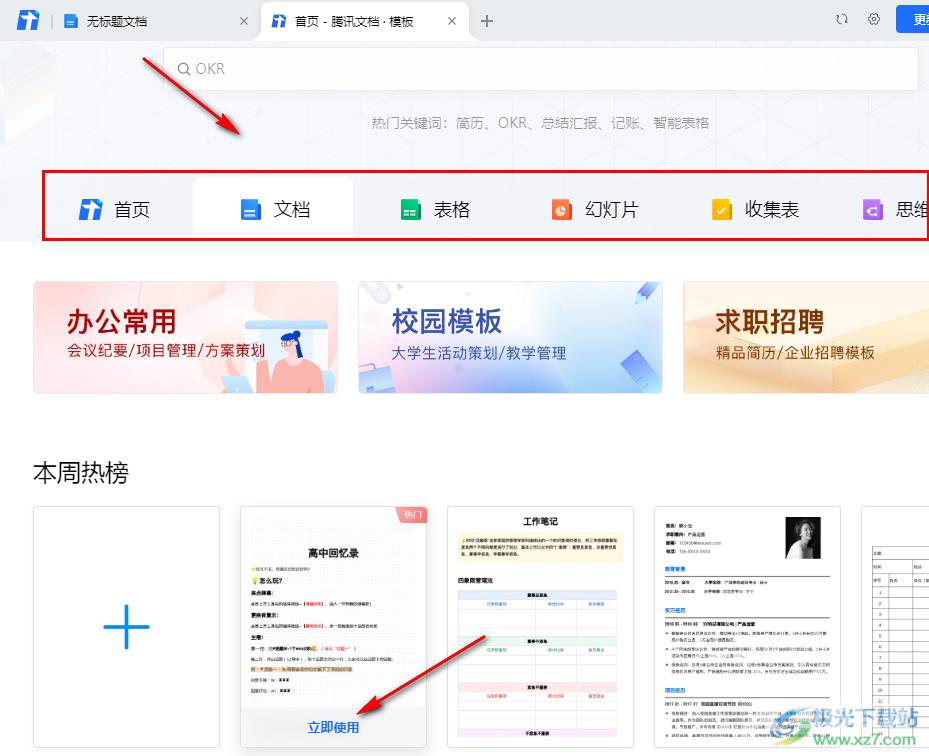
以上就是小编整理总结出的关于腾讯文档使用模板的方法,两种方法都可以快速的找到自己需要的模板并进行使用,选择其中一种进行操作即可,感兴趣的小伙伴快去试试吧。
